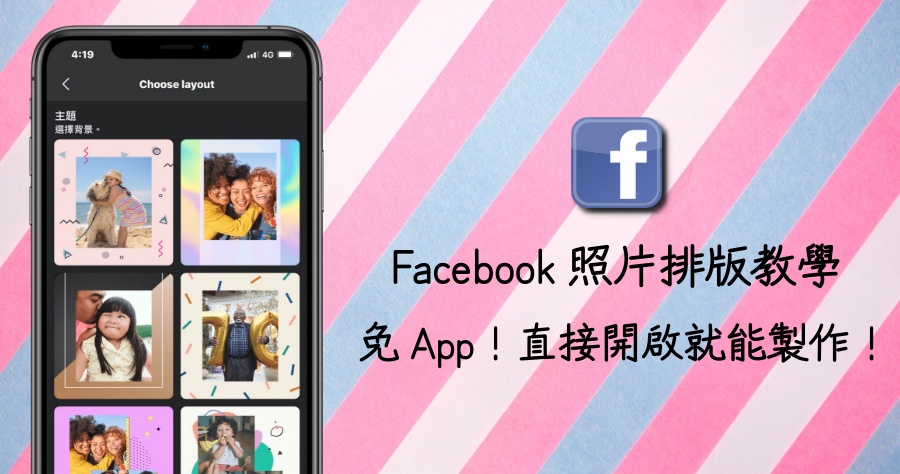
免 App!Facebook 實用教學,這兩招學起來便可輕鬆做出具有設計感的照片排版!
想知道如何讓你的Facebook照片排版更加吸引人嗎?就讓小編教你兩招FB照片排版技巧,不用App就能輕鬆做出好看又有設計感的照片貼文!相信有不少朋友都在FB上...
聰明的旅行行李打包清單法,如何用 Evernote 實作與清單分享
- fb照片無法選擇版面
- 尋找facebook帳戶
- Https www Facebook com Watch from bookmark
- FB 影片製作
- fb貼文尺寸
- fb貼文編輯器
- fb四格照片
- fb影像拼貼功能
- facebook taiwan
- FB 照片分割
- fb貼文不能分享
- fb貼文標籤
- facebook 進不去
- 臉書網頁
- fb貼文照片上限
最近看到「Packpoiont」這款行李打包App(有Android與iOS版本),號稱可以幫你更聰明的打包行李,我想這確實是我的需求,於是試用看看,發現他的方法是:.1.根據特殊旅遊需求內建不同的「清單組合包」。.2.組合你的旅遊需求,完整的行李打包清單便產生...
** 本站引用參考文章部分資訊,基於少量部分引用原則,為了避免造成過多外部連結,保留參考來源資訊而不直接連結,也請見諒 **
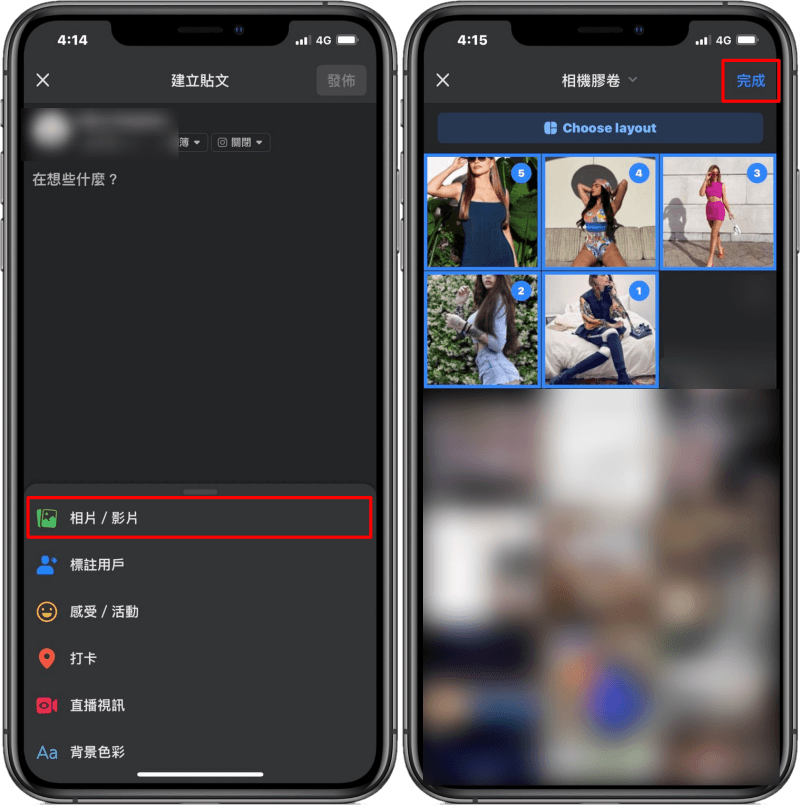 首先起開啟你手機中 FB App,在「建立貼文」中點選下方的「相片/影片」,選擇你要放上 FB 貼文的照片後,便可點選「完成」。
首先起開啟你手機中 FB App,在「建立貼文」中點選下方的「相片/影片」,選擇你要放上 FB 貼文的照片後,便可點選「完成」。 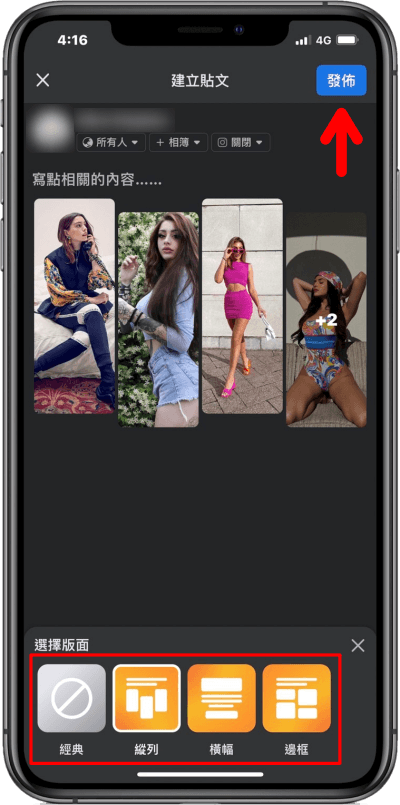 接下來下方就會出現「選擇版面」的功能,共有經典、縱列、橫幅、邊框 4 種版面能讓你選擇,選好你要的版面樣式後,便可點選「發佈」按鈕進行 PO 文。
接下來下方就會出現「選擇版面」的功能,共有經典、縱列、橫幅、邊框 4 種版面能讓你選擇,選好你要的版面樣式後,便可點選「發佈」按鈕進行 PO 文。 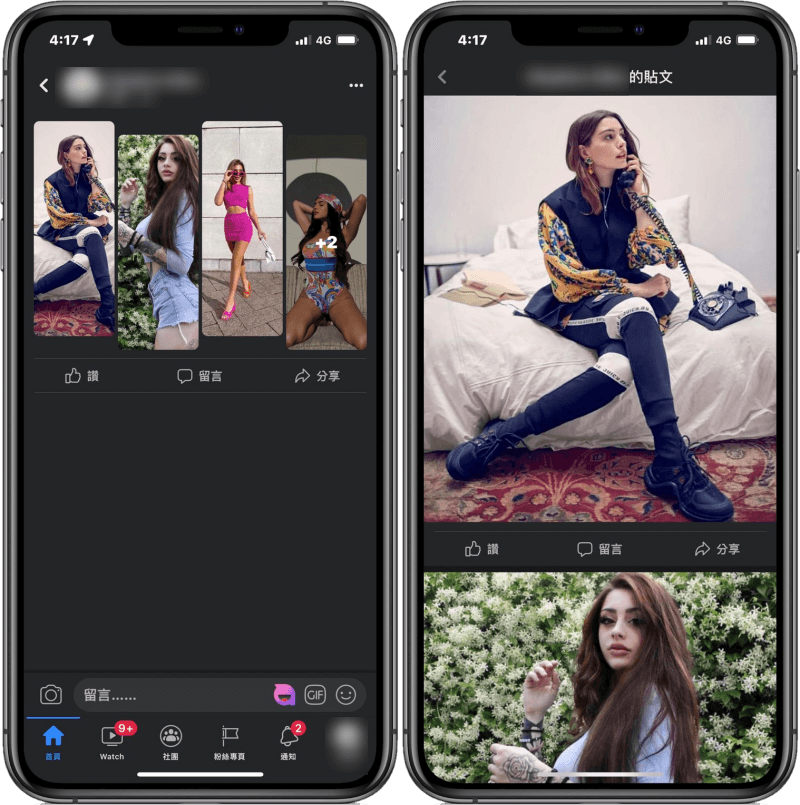 接著你就能在你的 FB 貼文中看到相當有設計感的照片排版,點進去還可單查看每一張照片。
接著你就能在你的 FB 貼文中看到相當有設計感的照片排版,點進去還可單查看每一張照片。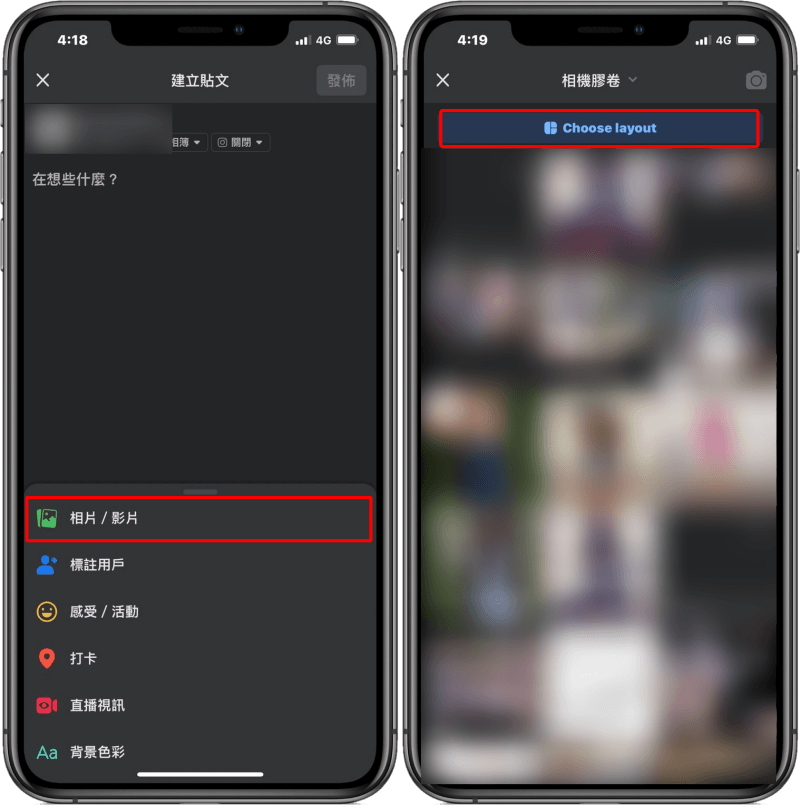 想使用「照片拼貼」功能的話,一樣在你的「建立貼文」中點選「相片/影片」>「Choose layout」。
想使用「照片拼貼」功能的話,一樣在你的「建立貼文」中點選「相片/影片」>「Choose layout」。 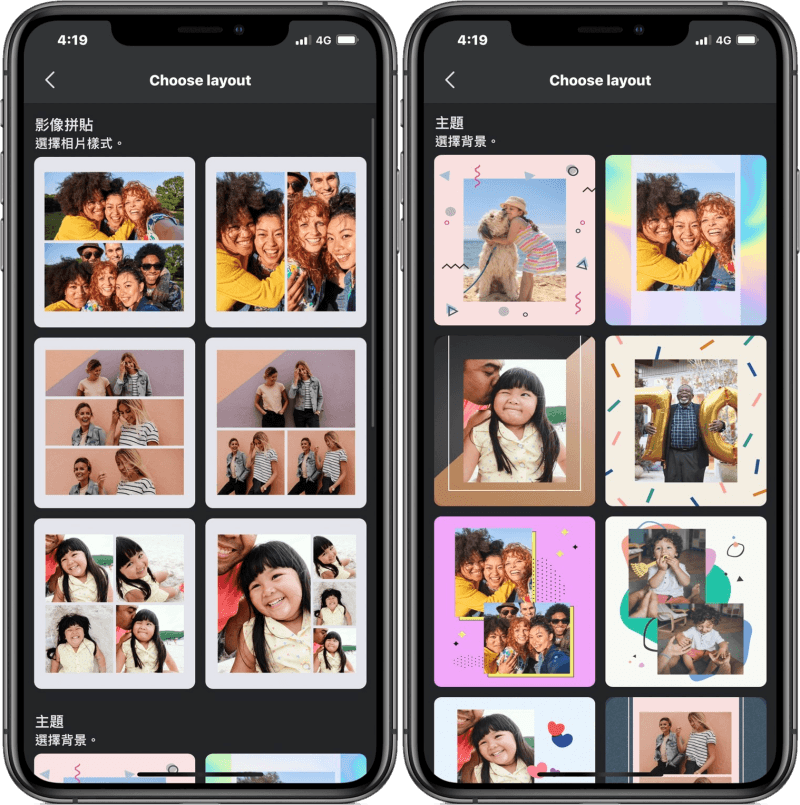 接著你便能看到「影像拼貼」與「主題」兩種版面選項。
接著你便能看到「影像拼貼」與「主題」兩種版面選項。  選好你要的版面後,便可挑選要放置到版面上的照片,接著你還能將相片調整到你喜歡的位置上,好了之後點選「完成」便可發佈貼文了。
選好你要的版面後,便可挑選要放置到版面上的照片,接著你還能將相片調整到你喜歡的位置上,好了之後點選「完成」便可發佈貼文了。 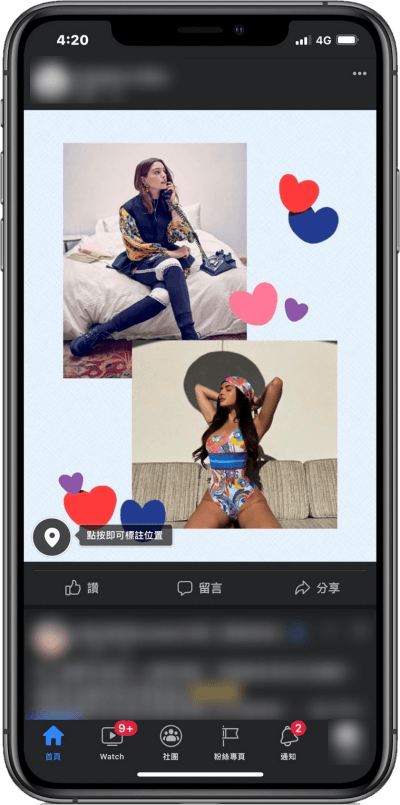 小編個人覺得「照片拼貼」功能比「選擇版面」來的更好,有更多不錯的版面選擇,甚至還有背景主題能挑選!對於想在 Facebook 上貼出好看又吸睛照片貼文的朋友,趕緊參考以上兩種教學方法來試試看吧!
小編個人覺得「照片拼貼」功能比「選擇版面」來的更好,有更多不錯的版面選擇,甚至還有背景主題能挑選!對於想在 Facebook 上貼出好看又吸睛照片貼文的朋友,趕緊參考以上兩種教學方法來試試看吧!












